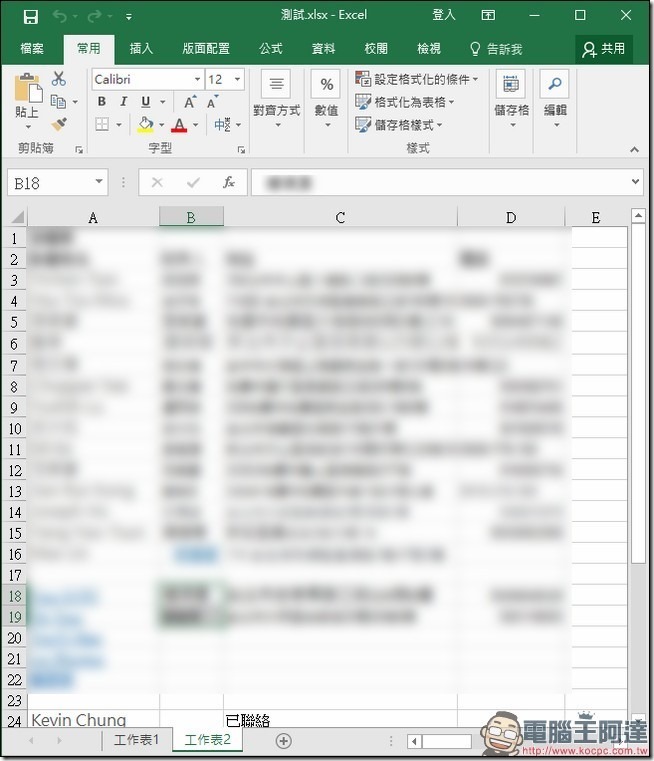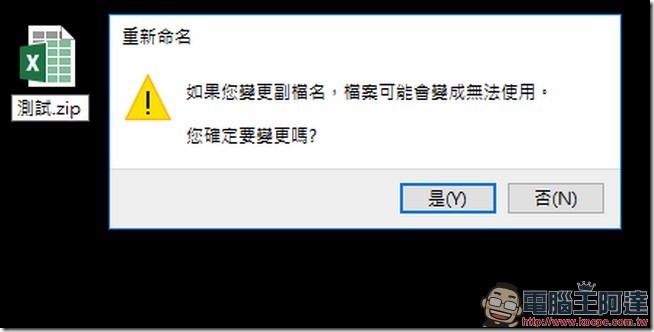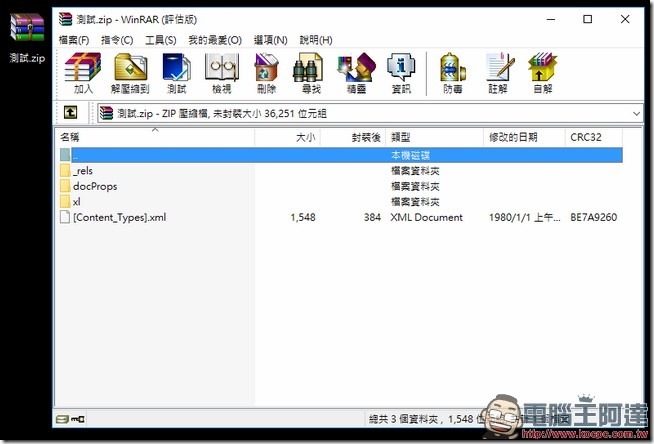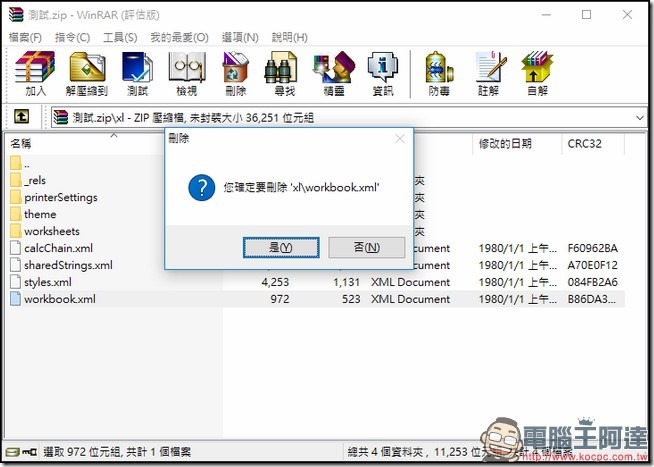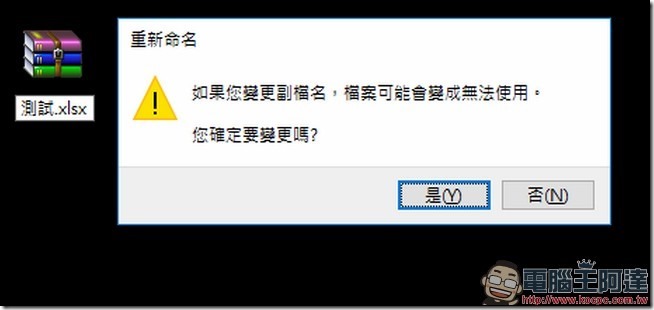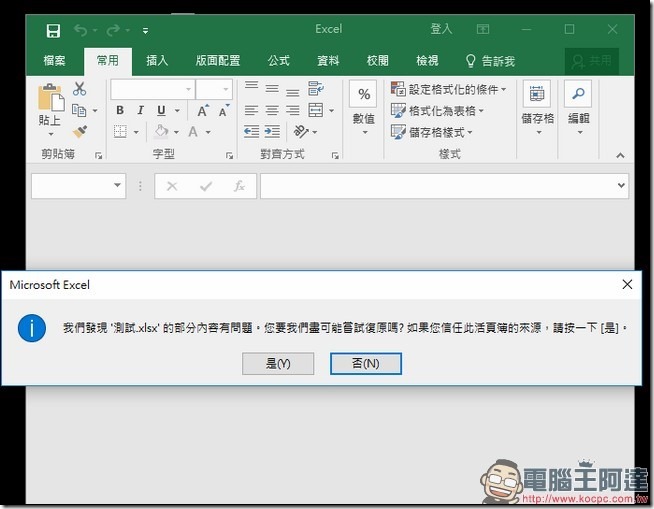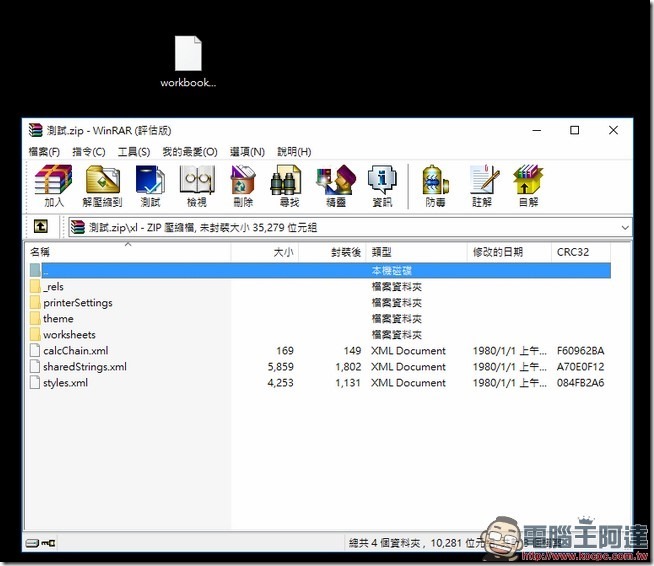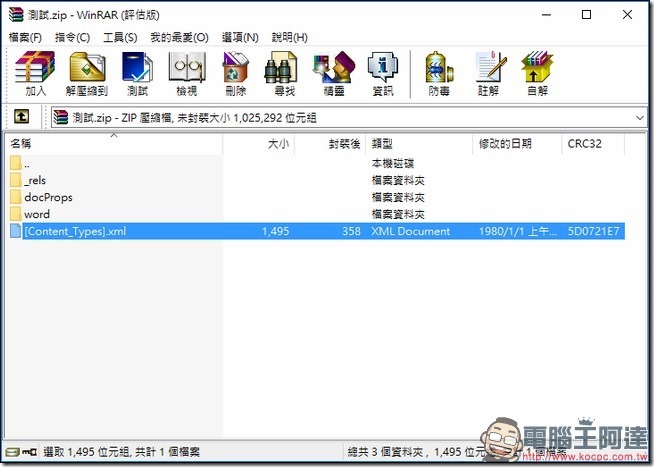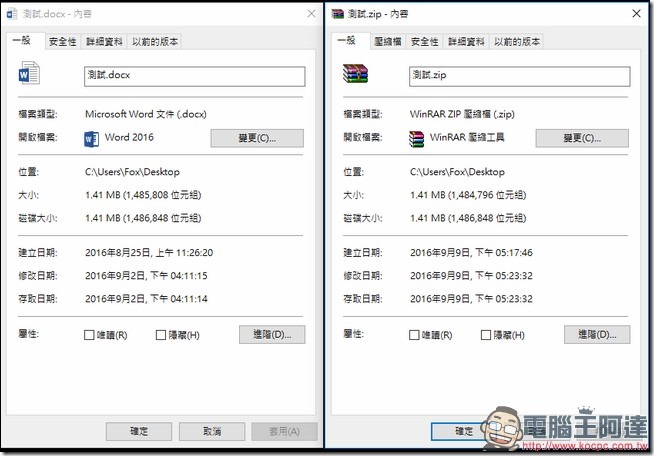在過去很多時候,我們必須面臨到交出「檔案」的時候,不管是工作上的報告、學校的作業,還是哪邊的整理記錄。但有時候後因為各種原因,無法準時繳交,遲交就會被罵了啊!這時候該怎麼辦?在過去,網路上有網友交「毀損Word檔」的方式來檔一陣子,但是這個方法是造成的檔案毀損是不可逆的,現在有PTT高手教你,如何毀掉一個Office檔案於無形,而且事後還可以修復。
在PTT Office版上,有一名網友提問,要如何毀掉一個Excel檔,因為他一直負責無償維護這個檔案,感到非常厭煩。雖然大多數的網友都勸他繼續磨練下去、對自己有幫助,但是他似乎是鐵了心想要與這個檔案做切割。這時候Office版上的神人網友soyoso就推文表示「副檔名改為zip,打開,進子目錄xl內刪workbook.xml,改回原副檔名,開檔時應會是已損毀情況。」
經過向soyoso詢問與小編實驗後,發現Office 2007以上的版本,不光是Excel可以用這個方法造成檔案毀損,就連Word與PowerPoint也都可以用這個方法造成檔案毀損的假象,差別只是在於Word與PowerPoint上,可以直接刪除壓縮檔跟目錄的「[Content_Types].xml」。(其實不光是這個檔案,只要是檔案架構內少了一個元件,應該都可以達到一樣的目的)
↑原本的Excel檔有內容。
↑透過修改副檔名的方式,把副檔名修改成zip壓縮檔
↑接著進入到XL資料夾內
↑刪除workbook.xml。(如果事後要復原的話,要單單把workbook.xml拉出來備份)
↑接著再把副檔名改回xlsx,變回原本的Excel
↑這時候再打開Excel就看到檔案毀損的通知了
根據soyoso的解釋,刪除不同的檔案雖然效果類似,但是其實所造成的錯誤是不一樣的。像是他所提出的workbook.xml,對應的是工作表名和數量,但是刪除[Content_Types].xml也能造成因為「檔案結構」上的改變而毀損。soyoso認為因為還有其他可測試的可能性,所以這些部分都僅是個人想法。
而且比起過去刪除檔案原始碼的方式,這個方法還可以救回檔案,你只需要在刪除檔案之前,事先備份好,事後要復原時,將檔案再重新拉回壓縮檔內,在改副檔名後,檔案就可以正常執行了。
↑如果你要復原的話,就將Excel檔再修改副檔名為zip,接著把剛剛備份好的workbook.xml放回原本的位置,再把副檔名修改回Excel就可以了。
↑同樣的概念也能用在Word與PowerPoint底下,而且只要刪除跟目錄的Content_Types].xml,就有同樣的效果
↑這樣的作法除了可以復原外,檔案大小也不會因為原始碼的變動而有太大的改變


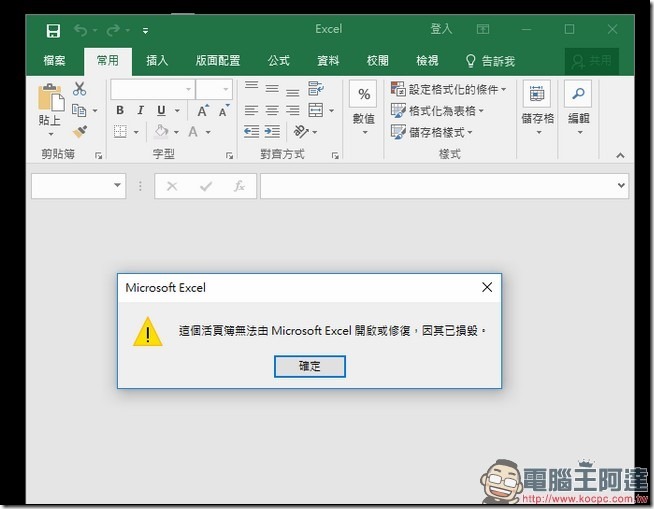
![2016-09-09 17_34_48-[問題] 請問如何損毀excel檔案? - 看板 Office - 批踢踢實業坊 2016-09-09 17_34_48-[問題] 請問如何損毀excel檔案? - 看板 Office - 批踢踢實業坊](https://www.kocpc.com.tw/wp-content/uploads/2016/09/1473414181-a4df2bf6ef0e72e3e3c03f4f265e13bd.png)